Mnoho uživatelů počítačů nebo notebooků je zvyklých na rozdělení svých pevných disků na více oddílů. Jedná se o velmi užitečnou funkci, která vám v případě potřeby umožňuje obnovit nebo změnit operační systém, aniž byste ztratili důležitá data. Ale ne každý ví, jak rozdělit pevný disk, zvláště když se jedná o čerstvě zakoupený nový pevný disk.

Nezbytné
Instalační disk Windows
Instrukce
Krok 1
Nejjednodušší způsob rozdělení nového pevného disku je instalace operačního systému Windows 7, který má dříve nakonfigurované oblasti na disku. Vložte instalační disk Windows do jednotky. Přejděte do systému BIOS, najděte nabídku odpovědnou za pořadí zavádění zařízení a nastavte prioritu jednotky DVD.
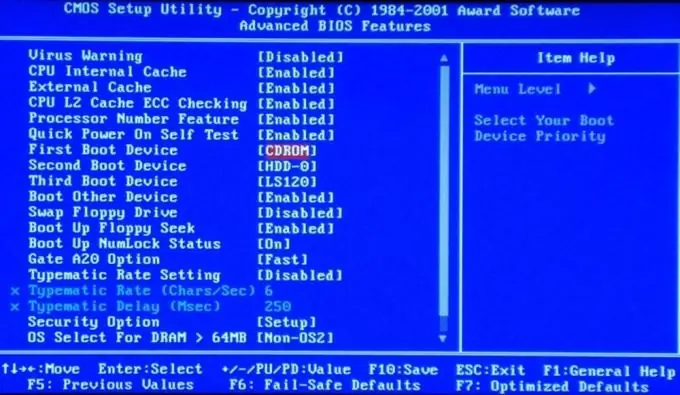
Krok 2
Po spuštění bootování z DVD počkejte, až okno obsahující položku vybere oddíl, na kterém bude nainstalován operační systém. Vyberte požadovaný pevný disk a klikněte na Odstranit.
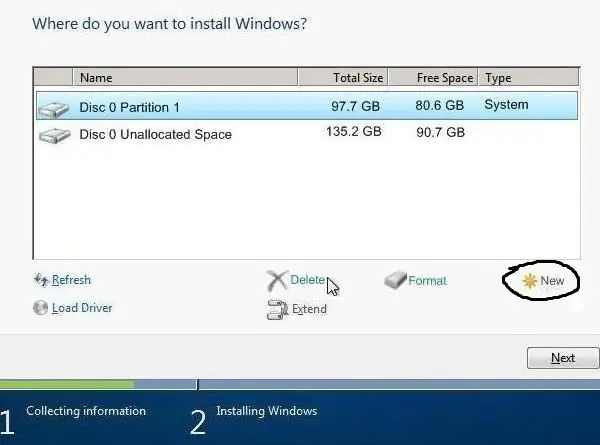
Krok 3
Klikněte na „vytvořit“a určete velikost a systém souborů budoucího oddílu pevného disku. Tuto operaci opakujte tolikrát, kolikrát potřebujete sekce. Nezapomeňte, že celkový objem diskových oddílů by měl být o něco nižší než celkový objem disku.
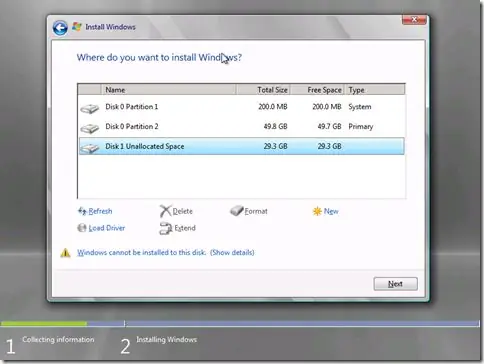
Krok 4
Po vytvoření požadovaného počtu diskových oddílů vyberte ten, na kterém bude nainstalován Windows 7. Pamatujte, že pro stabilní provoz tohoto OS a standardního softwarového balíčku je vyžadováno alespoň 40 GB volného místa.






